Ubuntu(18.04)에서 VTK를 설치하는 방법을 정리하였습니다. OS를 리눅스로 정했기 때문에, QT를 함께 사용하여 디스플레이 하도록 하겠습니다. 옛날보다는 많이 좋아졌지만, 리눅스에서는 뭐든 설치하기가 참 까다롭지요(ㅠㅠ). 아래 글이 설치하시는 데 도움이 되면 좋겠습니다.
1. CMake 설치
먼저 ccmake(Curses based GUI for CMake)를 설치합니다. cmake는 사용하고 있는 운영체제에 맞게 빌드할 수 있도록 makefile 또는 Visual studio 솔루션 파일 등을 생성해 줍니다.
$ sudo apt install cmake-curses-gui
2. QT 설치 (Offline Installer)
QT를 설치합니다. 저는 Stable version인 5.12.7을 사용하도록 하겠습니다. git이나 online 설치파일은 다운로드 속도가 너무 느려서, offline 설치파일(1.3GB)을 다운로드해서 진행하였습니다. 왠만하면 설치파일로 진행하는게 편하고 깔끔한 것 같아요.
오프라인 설치 파일은 www.qt.io/offline-installers에서 다운로드 가능합니다.
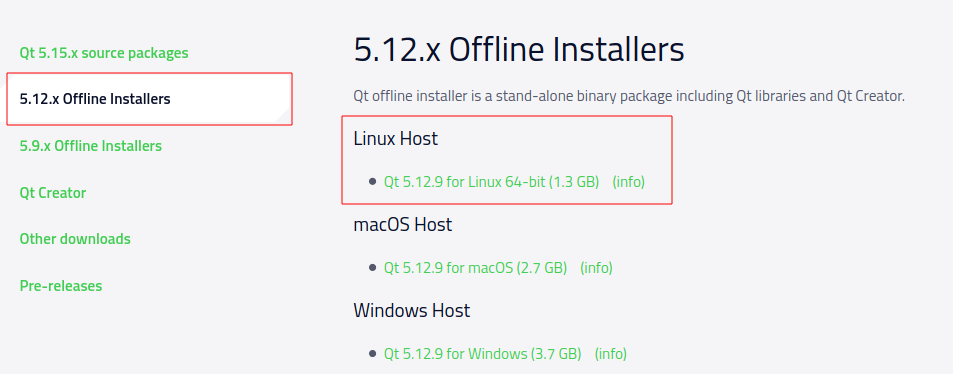
설치파일 다운로드가 완료되면, 실행권한을 추가한 뒤 실행합니다. GUI installer로 설치되므로 자세한 설명은 생략합니다.
$ sudo chmod +x qt-opensource-linux-x64-5.12.9.run
$ sudo ./qt-opensource-linux-x64-5.12.9.run
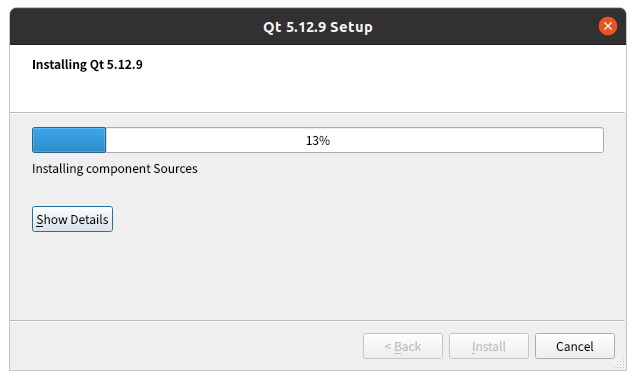
QT를 설치하고 PATH에 qt 경로를 추가합니다.
$ vim ~/.bashrc
// 파일 맨 아래 부분에 아래와 같이 추가해 줍니다.
export PATH=$PATH:/opt/Qt5.12.9/5.12.9/gcc_64/bin:/opt/Qt5.12.9/Tools/QtCreator/bin
// .bashrc를 현재 터미널에 다시 적용합니다.
$ source ~/.bashrc
3. VTK 설치
VTK를 다운받습니다. 역시 git에서 소스코드를 받아도 되지만, 저는 stable version을 선호하기 때문에, VTK에 접속해서 Latest Release의 Source 압축 파일을 다운받았습니다. 버전은 8.2.0입니다.
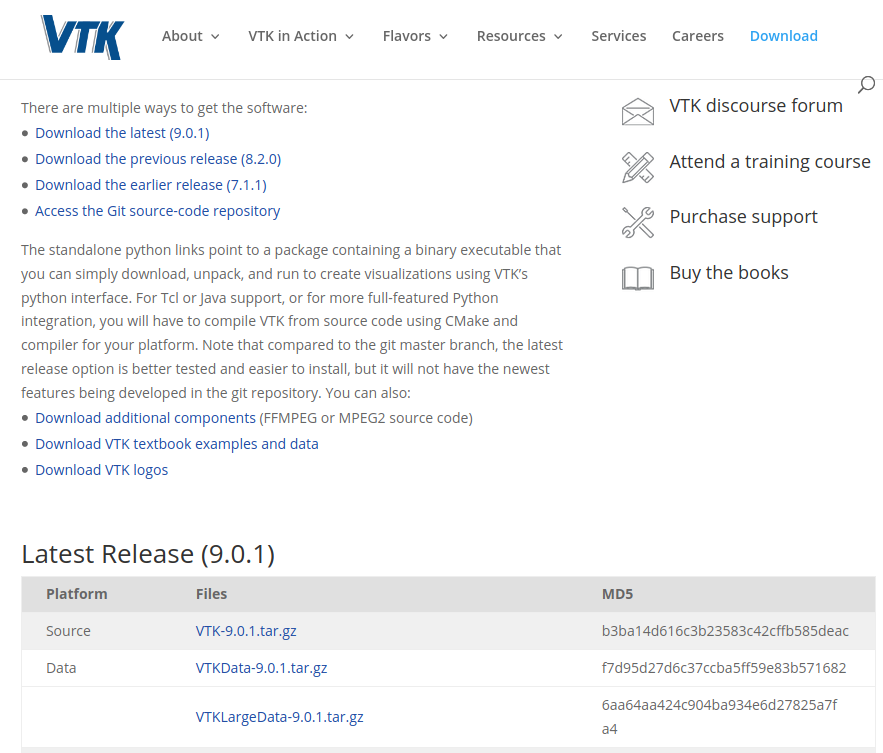
VTK – Download 페이지입니다.압축파일을 아래와 같이 풉니다.
$ mkdir $HOME/projects/VTK
$ tar zxvf VTK-8.2.0.tar.gz -C $HOME/projects/VTK
build 디렉토리를 하나 만들고 진입합니다.
$ mkdir $HOME/projects/VTK/VTK-build
$ cd $HOME/projects/VTK/VTK-build
cmake를 실행합니다.
$ ccmake $HOME/projects/VTK/VTK-8.2.0
‘c‘를 눌러서 configuration을 합니다. 빌드 설정을 만들어주는 것이고, 끝나면 아래와 같이 뜹니다.
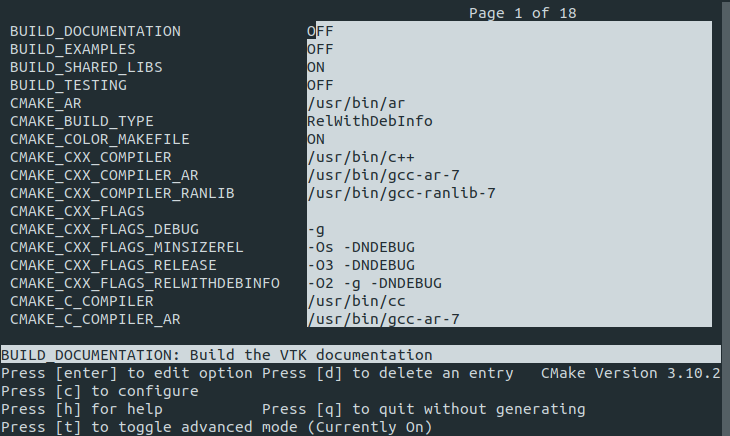
빌드 옵션이 정말 많은데, ‘t‘를 누르면 advanced mode로 바뀌면서 더 많이 나옵니다. 몇 개만 언급해 보겠습니다.
- BUILD_SHARED_LIBS – ON
- BUILD_TESTING – OFF
- CMAKE_BUILD_TYPE – Debug / Release / RelWithDebInfo 중 택 1
- CMAKE_INSTALL_PREFIX – make install 실행 시, 라이브러리가 설치되는 곳
- CMAKE_CUDA_COMPILER – nvcc 경로 입력 (예: /usr/local/cuda-10.2/bin/nvcc)
- VTK_Group_Qt – ON
- VTK_USE_CUDA – ON
다시 ‘c‘를 눌러서 configuration을 해봅니다. QT 경로가 정상적으로 잡혀있으면 QT Path가 셋팅됩니다. ‘g‘(Generation)를 눌러 최종 Makefile을 생성합니다.
마지막으로 make를 입력해서 빌드를 합니다. 빌드가 성공하면! 마지막으로 (sudo) make install을 입력합니다. 그러면 빌드 결과물이 ‘CMAKE_INSTALL_PREFIX’ 위치에 복사됩니다.
